Archivo flash de firmware ZTE Blade L210
Miscelánea / / August 04, 2021
Anuncios
Última actualización el 25 de febrero de 2021 a las 21:47 h
En esta guía, le mostraremos cómo actualizar el firmware original en ZTE Blade L210. Esta oferta de presupuesto de ZTE seguramente dará una dura competencia a otros jugadores en este segmento altamente competitivo. Teniendo en cuenta el precio al que pertenece, se las arregla para contener una hoja de especificaciones bastante decente. El conjunto de chips Spreadtrum subyacente junto con 1 GB de RAM y un procesador de cuatro núcleos debería ser suficiente para el uso diario ligero a normal.
Entonces, la cámara trasera de 8MP y una cámara para selfies de 5MP más Android 10 fuera de la caja serían bien recibidas por los usuarios. En la misma línea, también podríamos esperar un nivel decente de soporte del desarrollo personalizado. Pero si ingresas a este dominio, siempre existe el riesgo de que las cosas vayan al sur. Sin embargo, incluso si eso sucede, entonces es una salida útil. Puede actualizar fácilmente el firmware original en ZTE Blade L210 y hacer que su dispositivo vuelva a funcionar. Aquí se dan todas las instrucciones necesarias para el mismo.

Anuncios
Contenido de la página
- 1 La necesidad de actualizar el firmware de stock en ZTE Blade L210
-
2 Cómo actualizar el firmware de stock en ZTE Blade L210
- 2.1 Prerrequisitos
- 2.2 Descargar firmware de stock
- 2.3 Método 1: actualización normal
- 2.4 Método 2: actualización forzada
La necesidad de actualizar el firmware de stock en ZTE Blade L210
Una consulta común que le vendría a la mente es por qué actualizar manualmente el firmware cuando el dispositivo recibiría las actualizaciones OTA. Bueno, esta es una preocupación bastante válida de su parte. Así que aquí está la cuestión. El OEM generalmente publica las actualizaciones en lotes. En otras palabras, este es un lanzamiento por etapas en el que no todos obtienen la actualización de una vez. Pero si ha obtenido el paquete de actualización, entonces podría reducir fácilmente este tiempo de espera y actualizar manualmente el firmware original de inmediato.
Entonces, si se encuentra entre los entusiastas de la tecnología, podría considerar realizar modificaciones en el dispositivo. Estos incluirían cosas como desbloquear el gestor de arranque, flashear recuperaciones personalizadas o rootearlo a través de Magisk. Mientras que por un lado todo esto terminaría agregando nuevas funciones a su dispositivo. Sin embargo, por otro lado, un pequeño error terminaría con su dispositivo en un estado de bootloop o soft-brick. Pero incluso entonces, podría recuperar su dispositivo al actualizar el firmware original en su dispositivo ZTE Blade L210. Y en esta guía, te ayudaremos con eso.
Cómo actualizar el firmware de stock en ZTE Blade L210
Hay dos métodos diferentes para actualizar el firmware. El primero es la actualización normal, mientras que el segundo método es la actualización forzada. Entonces, ¿qué método debería elegir? Bueno, si su dispositivo está en funcionamiento, vaya directamente a la Actualización Normal.
Por otro lado, si su dispositivo no puede arrancar o no puede acceder al modo de espera, opte por la actualización forzada. Hemos mencionado estos dos métodos a continuación. Pero antes de eso, hay algunos requisitos que su dispositivo necesita para calificar. Asegúrese de marcar todos estos requisitos y solo luego continúe con los pasos de instalación para actualizar el firmware original en su dispositivo ZTE Blade L210.
Prerrequisitos
- En primer lugar, tome un respaldo de todos los datos de su dispositivo.
- En la misma línea, asegúrese de mantener su dispositivo lo suficientemente cargado para que no se apague a la mitad durante el proceso de flasheo.
- También necesitará tener al menos 2 GB de espacio libre en su memoria interna.
Descargar firmware de stock
Ahora descargue el firmware original para su dispositivo. Asegúrese de que el archivo se llame update.zip. En algunos casos, es posible que obtenga este paquete de actualización dentro de otra carpeta. Por lo tanto, debe extraer esa carpeta y luego obtener el archivo update.zip. Una vez que obtenga este archivo, transfiéralo a la raíz del almacenamiento interno. En otras palabras, transfiéralo a la memoria de su teléfono, pero no dentro de ninguna carpeta.
Anuncios
- Enlace de descarga:
393180B0851GEN_RU_L210RU_V1.0: Descargar
GEN_GLB_P731F50V1.0.0B05_DL: Descargar
Método 1: actualización normal
Como ya se mencionó, este método solo es aplicable si puede acceder a su dispositivo. Además, asegúrese de haber movido el archivo update.zip a la carpeta raíz. Cuando haya terminado, continúe con las instrucciones a continuación para actualizar el firmware original en su dispositivo ZTE Blade L210:
- Comience yendo a la página de Configuración de su dispositivo.
- Luego, desplácese hasta la opción Sistema y toque Actualización del sistema.

- Seleccione la opción Actualización del sistema y luego toque Actualizar.
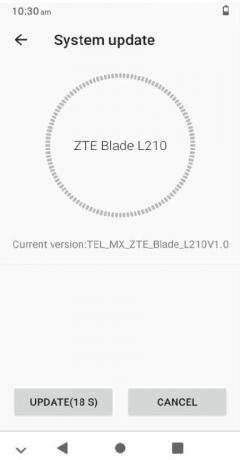
- El proceso de actualización comenzará ahora y podría demorar un par de minutos.
- Una vez hecho esto, su dispositivo se reiniciará automáticamente con el firmware recién instalado.
Método 2: actualización forzada
Si el dispositivo no puede iniciarse correctamente o si no puede acceder al estado de espera, entonces la actualización forzada debería ser su opción preferida. A continuación, se explica cómo actualizar el firmware original en su ZTE Blade L210 cuando el dispositivo se encuentra en tal estado.
Anuncios
- En primer lugar, apague su dispositivo.
- Luego, mantenga presionadas las teclas Encendido y Subir volumen juntas hasta que su dispositivo se inicie en el modo de recuperación de Android.
- Ahora use la tecla Bajar volumen para resaltar la opción Aplicar actualización desde la tarjeta SD
- Luego presione la tecla Encendido para confirmar esta decisión. Serás llevado al directorio raíz de tu teléfono.
- Use la tecla para bajar el volumen para seleccionar el archivo update.zip y luego presione la tecla de encendido para confirmar el parpadeo de este archivo.
- El proceso de actualización comenzará ahora y podría demorar entre 5 y 10 minutos.
- Una vez que se complete el parpadeo, aparecerá el mensaje "Instalación desde la tarjeta SD completa".
- Seleccione la opción "Reiniciar sistema ahora" a través de la tecla de volumen y presione la tecla de encendido para confirmarlo. Eso es. Su dispositivo ahora se iniciará con el firmware actualizado.
Entonces, con esto, concluimos la guía sobre cómo actualizar el firmware original en ZTE Blade L210. Hemos compartido ambos métodos para realizar la parte de flasheo. Dicho esto, si tiene alguna consulta con respecto a cualquiera de estos métodos, háganoslo saber en la sección de comentarios a continuación. Redondeando, aquí hay algunos Consejos y trucos para iPhone, Consejos y trucos para PC, y Consejos y trucos de Android que también merecen su atención.
Anuncios Android siempre abre la puerta a varias posibilidades, como flashear ROM, kernel o APK personalizados...
Anuncios Android siempre abre la puerta a varias posibilidades, como flashear ROM, kernel o APK personalizados...
Anuncios Quiere actualizar la ROM de stock en Invens Jazz 1, entonces está en el lugar correcto.…



